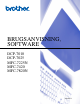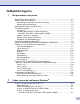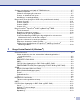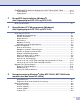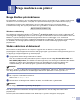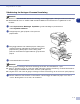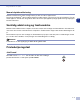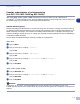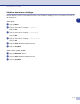Software User's Guide
Table Of Contents
- BRUGSANVISNING, SOFTWARE
- Indholdsfortegnelse
- 1 Bruge maskinen som printer
- Bruge Brother-printerdriveren
- Sådan udskrives et dokument
- Samtidig udskrivning og faxafsendelse
- Printerbetjeningstast
- Printerdriverindstillinger (Windows®)
- Sådan får du adgang til printerdriverindstillingerne (Windows®)
- Funktioner i PCL-printerdriveren (Windows®)
- Funktioner i PS (PostScript®) Brother- printerdriver (kun DCP-7025, MFC-7225N og MFC-7820N) (Windows®)
- Statusskærm (kun Windows®)
- 2 Sådan scanner du ved hjælp af Windows®
- Scanne et dokument (kun Windows® XP)
- Scanne et dokument ved hjælp af TWAIN-driveren
- Bruge tasten Scan (brugere af USB- eller parallelinterfacekabel)
- Bruge ScanSoft® PaperPort® 9.0SE og OmniPage® OCR
- Få vist elementer
- Organisere elementer i mapper
- Hurtige links til andre programmer
- ScanSoft® OmniPage® OCR giver dig mulighed for at konvertere billedtekst til tekst, som du kan redigere
- Importere elementer fra andre programmer
- Eksportere elementer i andre formater
- Sådan fjernes installationen af PaperPort® 9.0SE og ScanSoft® OmniPage® OCR
- 3 Bruge ControlCenter2.0 (Windows®)
- 4 Bruge MFC-fjerninstallation (Windows®) (ikke tilgængelig for DCP-7010 og DCP-7025)
- 5 Bruge Brother PC-FAX-programmet (Windows®) (ikke tilgængelig for DCP-7010 og DCP-7025)
- Afsending af PC-FAX
- Indstille Hurtigopkald
- Brother adressebog
- Opsætte et medlem i adressebogen
- Indstille en gruppe til rundsendelse
- Redigere medlemsoplysninger
- Slette et medlem eller en gruppe
- Eksportere adressebogen
- Importere til adressebogen
- Sende en fil som en PC-FAX ved hjælp af brugerinterfacet Faxstil
- Sende en fil som en PC-FAX ved hjælp af Faxstil
- Opsætte PC-FAX-modtagelse
- 6 Netværksscanning (Windows®) (Kun MFC-7225N, MFC-7820N eller modeller med den ekstra NC-2200w)
- 7 Bruge maskinen med en Macintosh®
- Opsætte din USB-udstyrede Apple® Macintosh®
- Bruge Brother-printerdriveren med din Apple® Macintosh® (Mac OS® X)
- Bruge Brother-printerdriveren med din Apple® Macintosh® (Mac OS® 9.1 til 9.2)
- Bruge PS-driveren med din Apple® Macintosh® (kun DCP-7025, MFC-7225N og MFC-7820N)
- Sende en fax fra dit Macintosh®-program (ikke tilgængelig for DCP-7010 og DCP-7025)
- Scanne fra en Macintosh®
- Konfiguration af Netværksscanning
- Anvende Presto!® PageManager®
- Bruge ControlCenter2.0 (Mac OS® X 10.2.4 eller nyere)
- MFC-fjernninstallation (Mac OS® X 10.2.4 eller nyere) (ikke tilgængelig for DCP-7010 og DCP-7025)
- Indeks
- brother DAN
ii
Scanne et dokument ved hjælp af TWAIN-driveren ................................................2-7
TWAIN-kompatibel .............................................................................................2-7
Sådan får du adgang til scanneren ....................................................................2-7
Scanne et dokument ind i pc'en .........................................................................2-8
Indstillinger i scanningsvinduet.........................................................................2-10
Bruge tasten Scan (brugere af USB- eller parallelinterfacekabel).........................2-13
Scanne til e-mail...............................................................................................2-13
Scanne til billede ..............................................................................................2-14
Scanne til OCR.................................................................................................2-14
Scanne til fil......................................................................................................2-14
Bruge ScanSoft
®
PaperPort
®
9.0SE og OmniPage
®
OCR....................................2-15
Få vist elementer..............................................................................................2-16
Organisere elementer i mapper........................................................................2-16
Hurtige links til andre programmer ...................................................................2-17
ScanSoft
®
OmniPage
®
OCR giver dig mulighed for at konvertere
billedtekst til tekst, som du kan redigere.......................................................2-17
Importere elementer fra andre programmer.....................................................2-17
Eksportere elementer i andre formater.............................................................2-18
Sådan fjernes installationen af PaperPort
®
9.0SE og ScanSoft
®
OmniPage
®
OCR ..........................................................................................2-18
3
Bruge ControlCenter2.0 (Windows
®
)
ControlCenter2.0 .....................................................................................................3-1
Sådan deaktiverer du den automatiske indlæsningsfunktion i
ControlCenter2.0.............................................................................................3-2
Scanne ...............................................................................................................3-2
BRUGERTILPAS SCAN.....................................................................................3-2
KOPI...................................................................................................................3-3
PC-FAX (ikke tilgængelig for DCP-7010 og DCP-7025) ....................................3-3
ENHEDSINDSTILLING (ikke tilgængelig for DCP-7010 og DCP-7025) ............3-3
SCAN.......................................................................................................................3-4
Billede (eksempel: Microsoft Paint)....................................................................3-4
OCR (tekstbehandlingsprogram)........................................................................3-5
E-mail .................................................................................................................3-5
Vedhæftede filer.................................................................................................3-6
Fil........................................................................................................................3-6
BRUGERTILPAS SCAN..........................................................................................3-7
Tilpasse en brugerdefineret knap.......................................................................3-8
KOPI......................................................................................................................3-11
PC-FAX (ikke tilgængelig for DCP-7010 og DCP-7025) .......................................3-12
Send.................................................................................................................3-12
Modtag / Få vist modtaget................................................................................3-12
Adressebog ......................................................................................................3-13
Opsætning........................................................................................................3-13